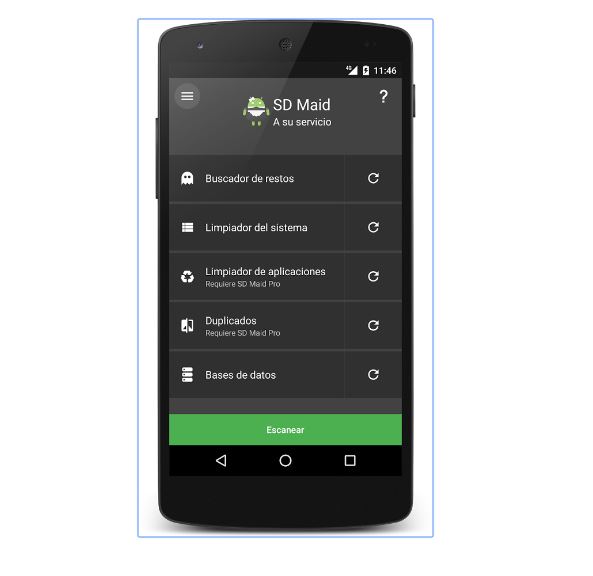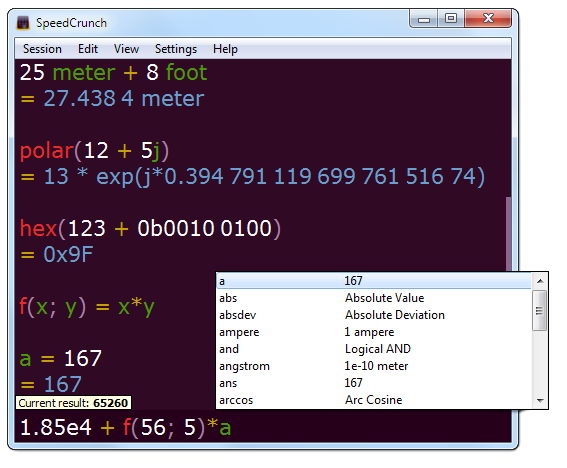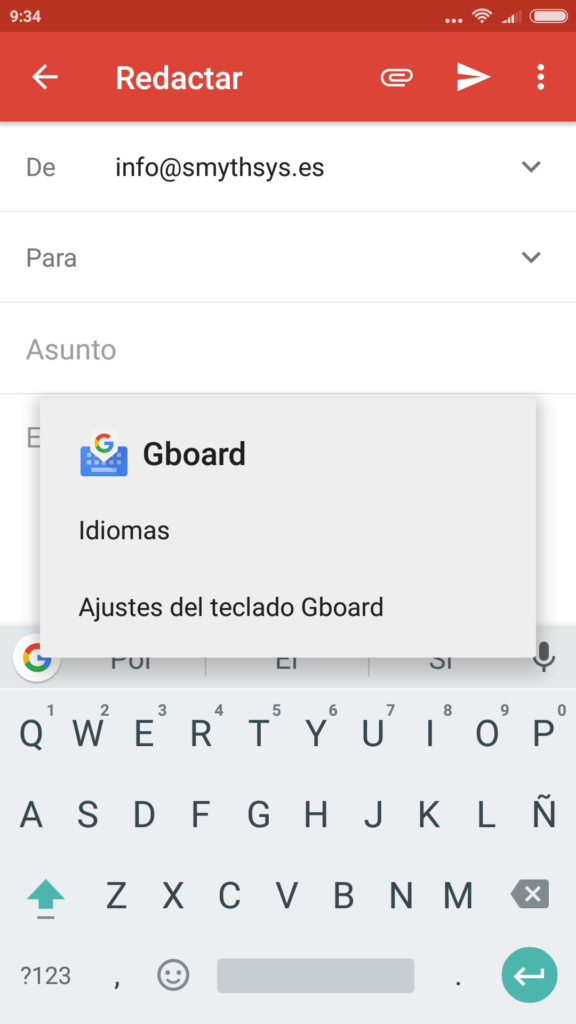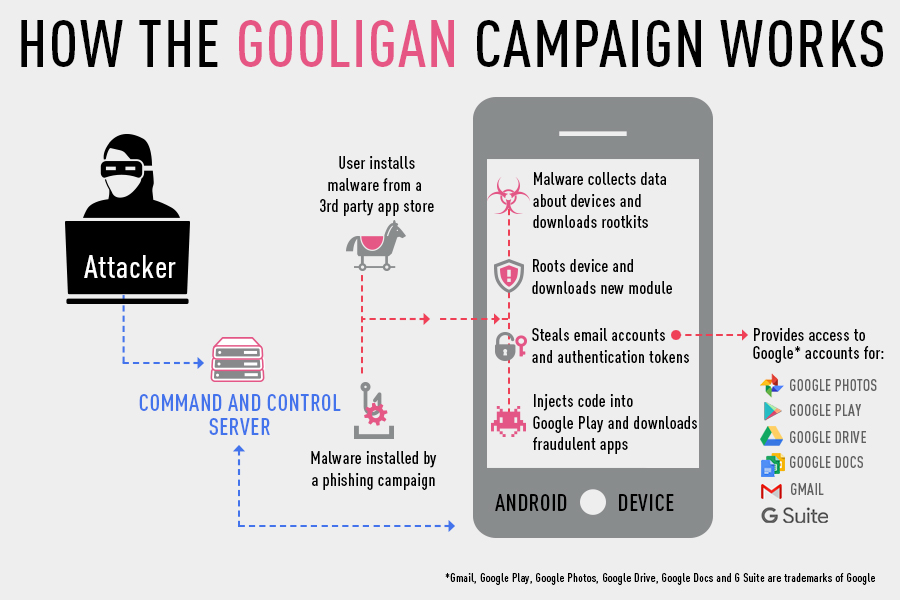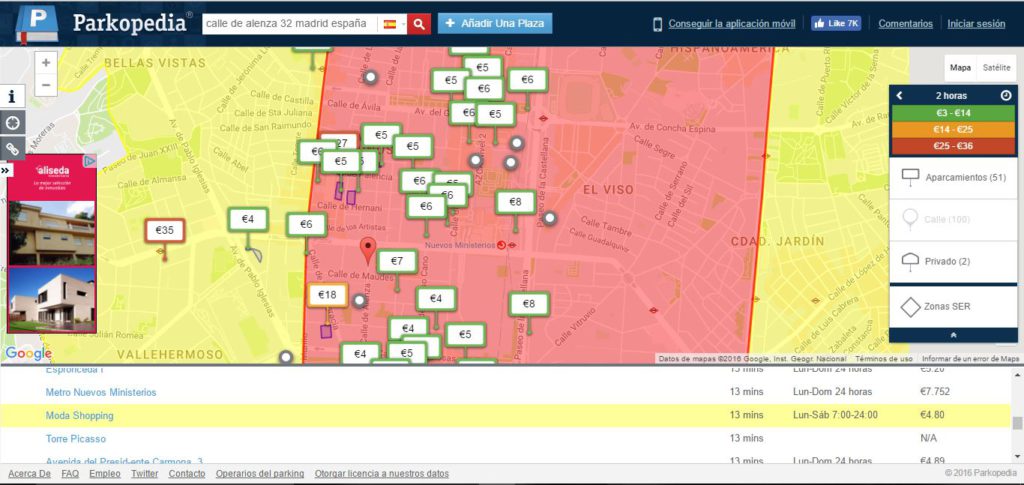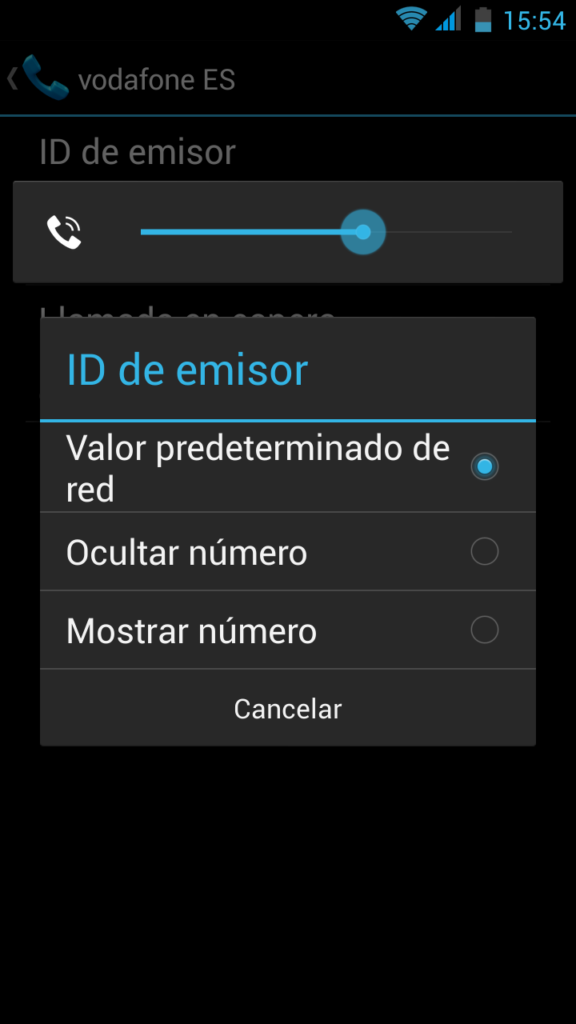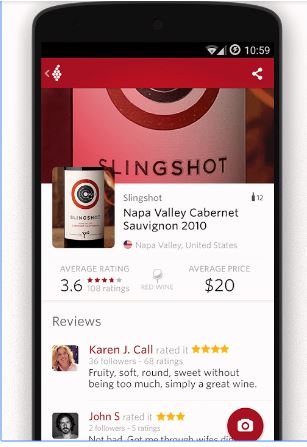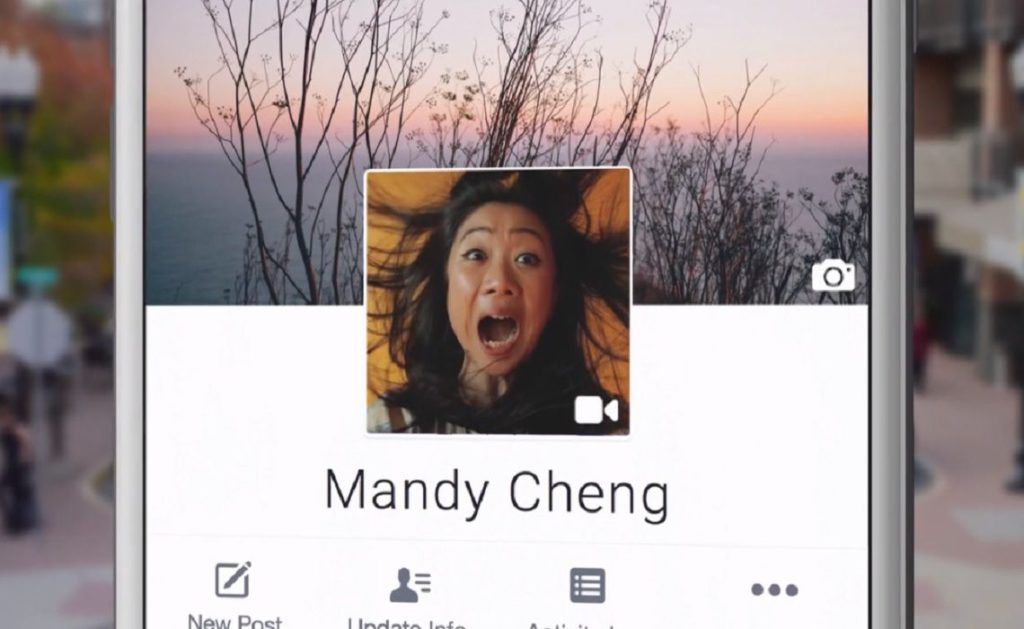SD Maid: Limpieza de Android que funciona.
Hace un tiempo recomendamos una de las aplicaciones más famosas para limpiar los Android: Clean Master. Sin embargo, poco a poco ha ido metiendo muchas subaplicaciones que cargan el teléfono, y recientemente he estado leyendo que no hace todo lo que dice…o al menos tan bien como lo dice. Tengo que reconocer que en mi anterior móvil yo tengo la sensación que sí que me limpiaba y bajaba la temperatura de un teléfono que tendía a calentarse, por eso mantengo el artículo original. Pero puedo estar equivocado. Buscando alternativas nos encontramos con un nombre que se repetía insistentemente: SD Maid. Los comentarios en los foros son del tipo “al fin una aplicación de limpieza que hace lo que dice”, “la mejor”, “la única que funciona”… Así que la hemos probado para poder recomendarla. La verdad es que es una aplicación que explica muy bien qué está limpiando y dónde. Qué ficheros son de sistema, qué ficheros son de las aplicaciones, cuáles caché etc. Al final nos tenemos que creer que lo que hace es correcto, pero si que limpia de manera muy satisfactoria. Además, tiene un modo de limpiar con un sólo click que simplifica mucho todo. Algunas de las funcionalidades que tiene son sólo accesibles con la versión pro, pero para el usuario medio vale con la versión gratuita. Además de limpiar, te permite buscar archivos y ver el almacenamiento del dispositivo. Buena aplicación para limpiar los Android que, como todos los sistemas, pueden requerir una revisión cada cierto tiempo. Especialmente en dispositivos antiguos y limitados de espacio.